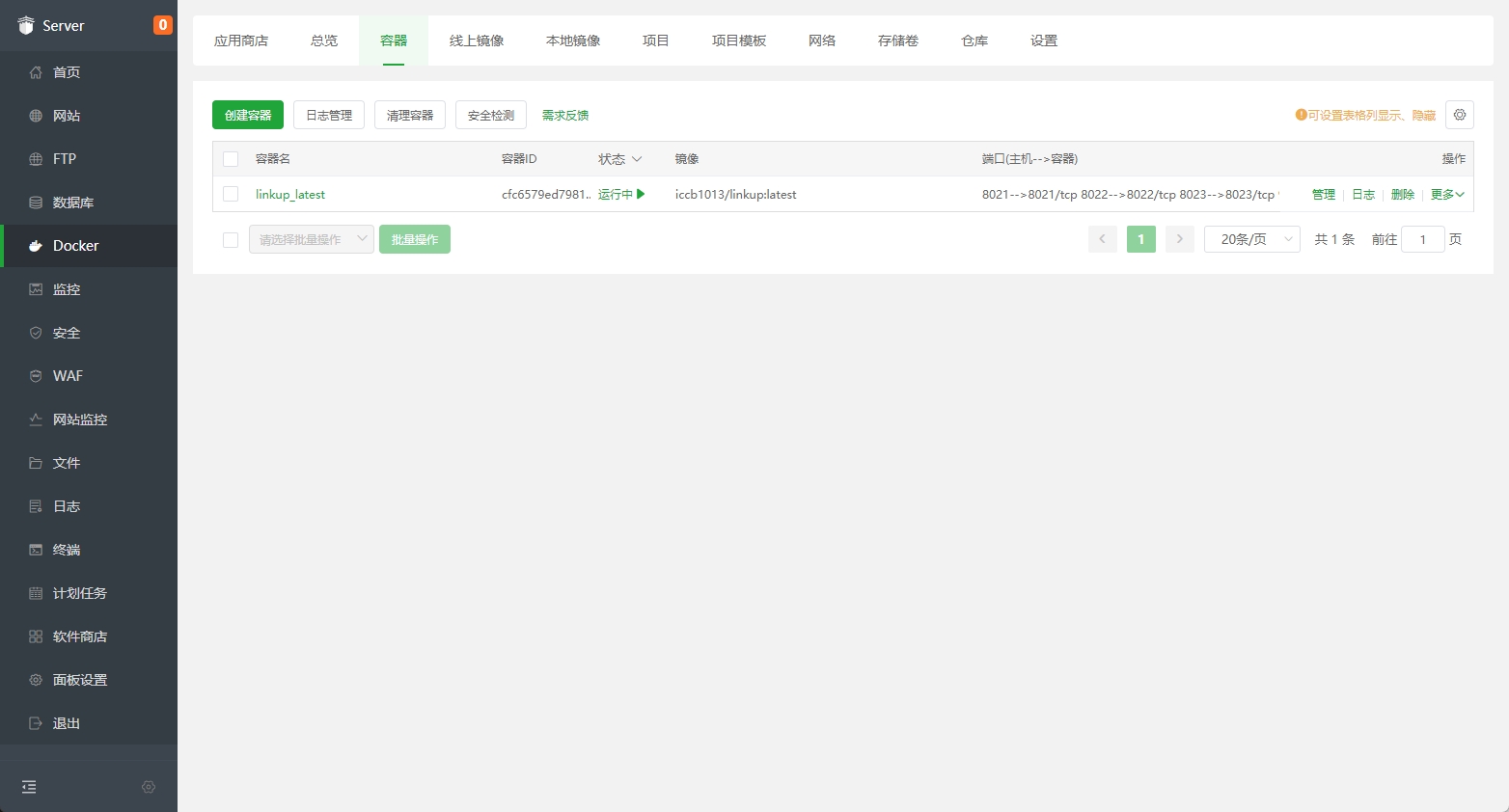入门
免费私有化部署 👈
配置文件修改说明
部署新服务器 👈
Windows 服务器
服务器安装配置
服务器程序安装
Linux 服务器
服务器安装配置
服务器程序安装
宝塔面板(aaPanel)
服务器安装配置
服务器程序安装
Docker
Linux 服务器
宝塔面板
Windows Docker Desktop
发布客服端程序
升级现有服务器
Windows 服务器
Linux 服务器
宝塔面板
服务器维护
Windows 服务器
Linux 服务器
宝塔面板
开通自动翻译服务
配置文件存储
公告
免费在线使用(快速上手指引)
详细使用说明书(功能介绍) 📔
准备使用客服端软件
2020年5月之前的 Win10 / Win7
站点管理
客服账号管理
基础会话功能
辅助会话功能
个性化站点配置
访客管理
访客留言
集成到您的网站、APP或公众号
下载并启动服务器镜像
获取镜像
进入 Docker 管理画面,选择“本地镜像”标签,点击“从仓库中获取”按钮。
注意:在较早版本的宝塔面板中,进入“软件商店”画面,搜索
Docker,找到 “Docker管理器” ,点击右侧的 “设置”即可,后续操作步骤与下文类似。
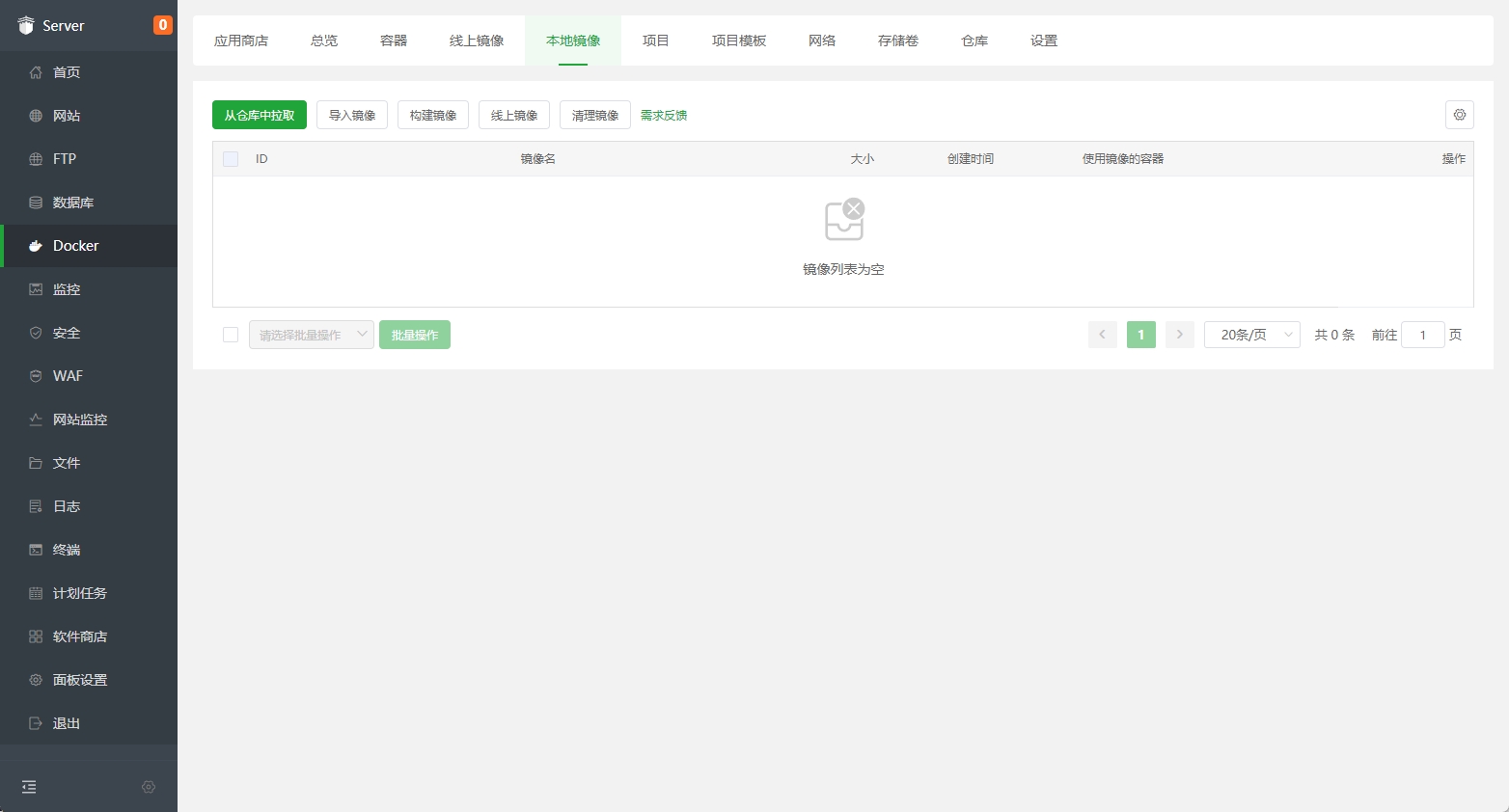
在“docker 官方库”下输入镜像名称 iccb1013/linkup:latest ,点击“拉取”,等待获取镜像完成。
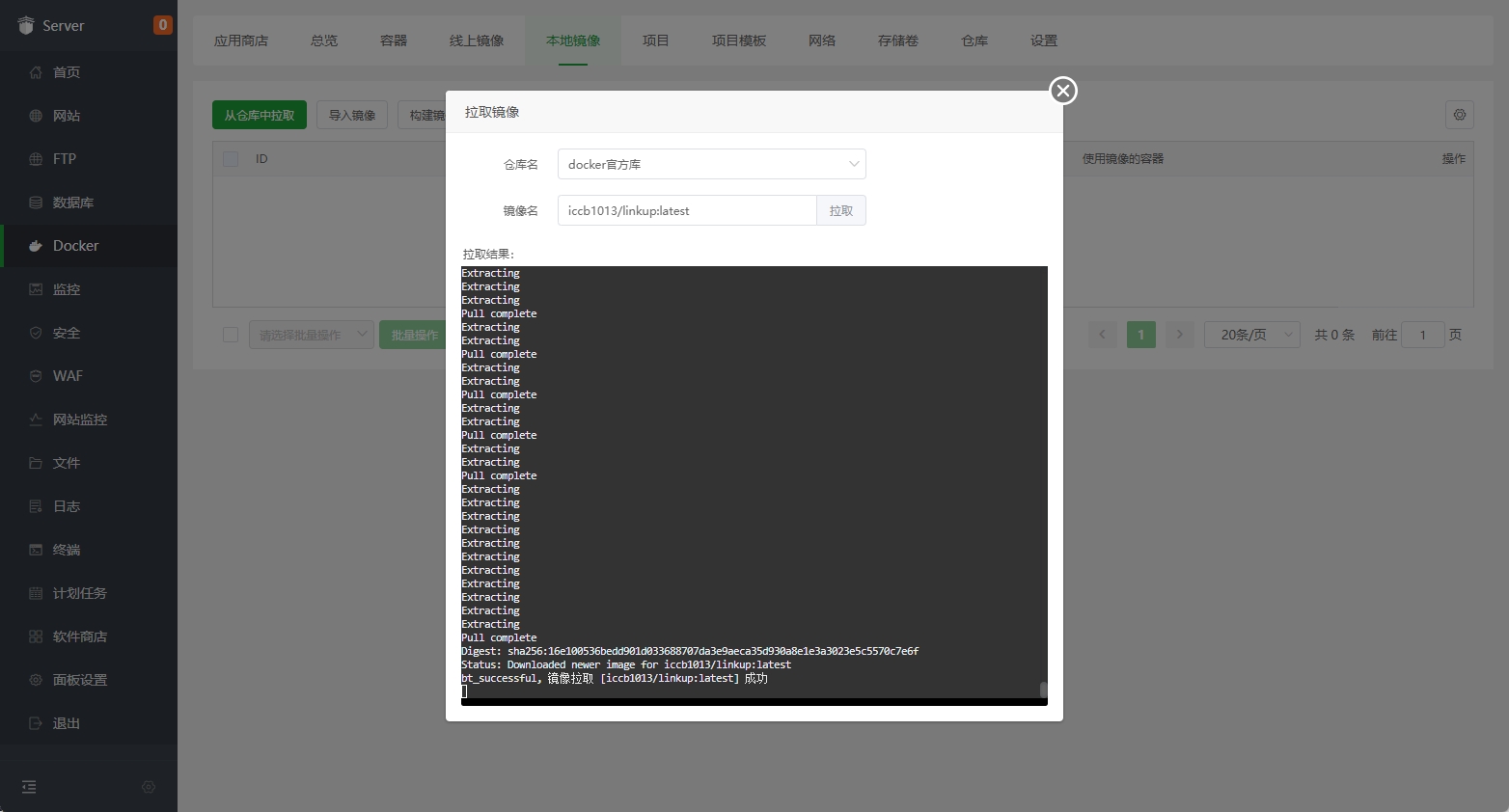
创建容器
在 Docker 管理画面,选择“容器”标签,点击“创建容器”。
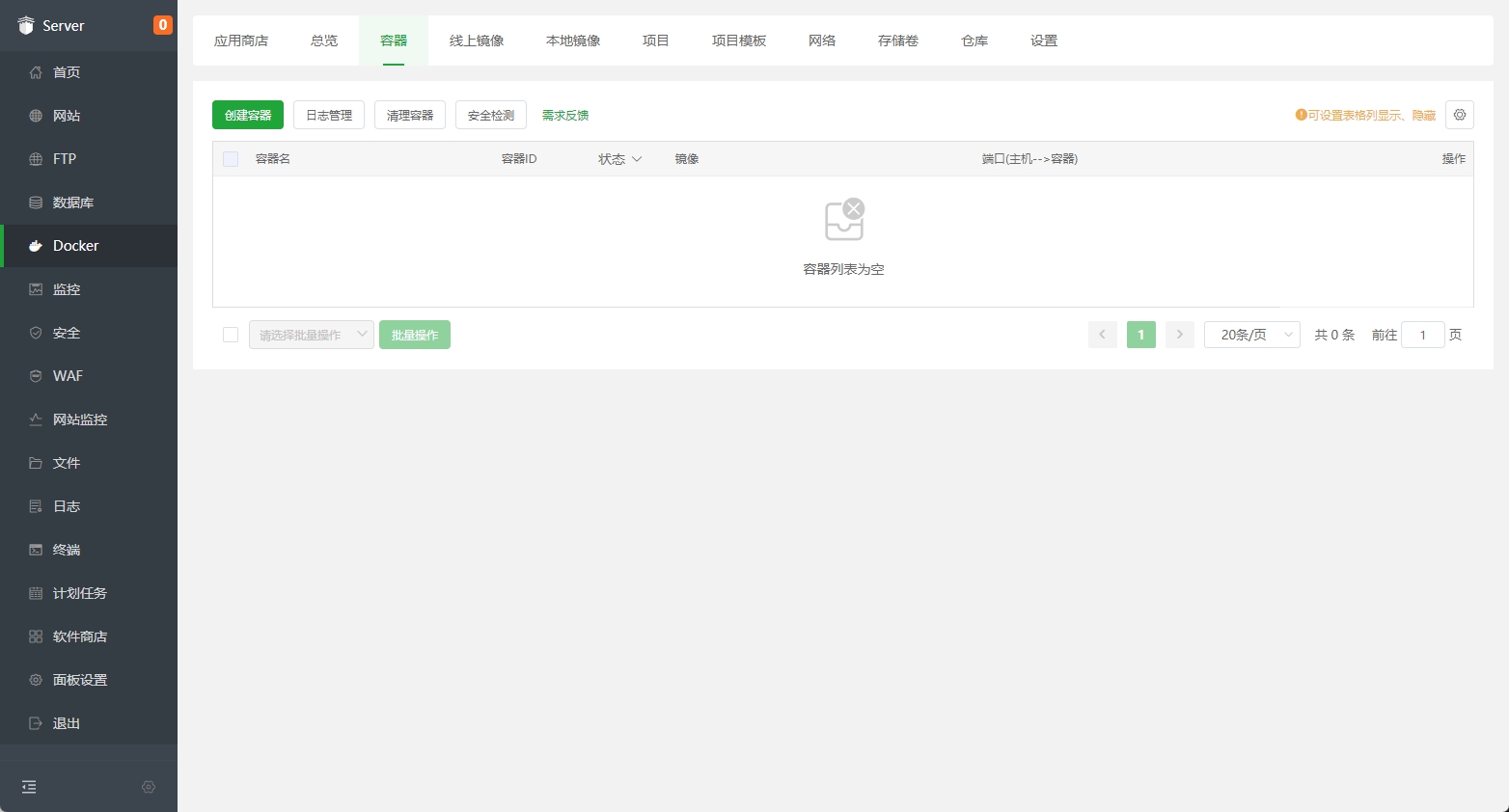
在创建容器窗口中,选择“命令创建”,输入以下命令并执行。
docker run -p 8021:8021 -p 8022:8022 -p 8023:8023 -p 9527:9527 -dit --restart=always --privileged=true --name=linkup_latest iccb1013/linkup:latest
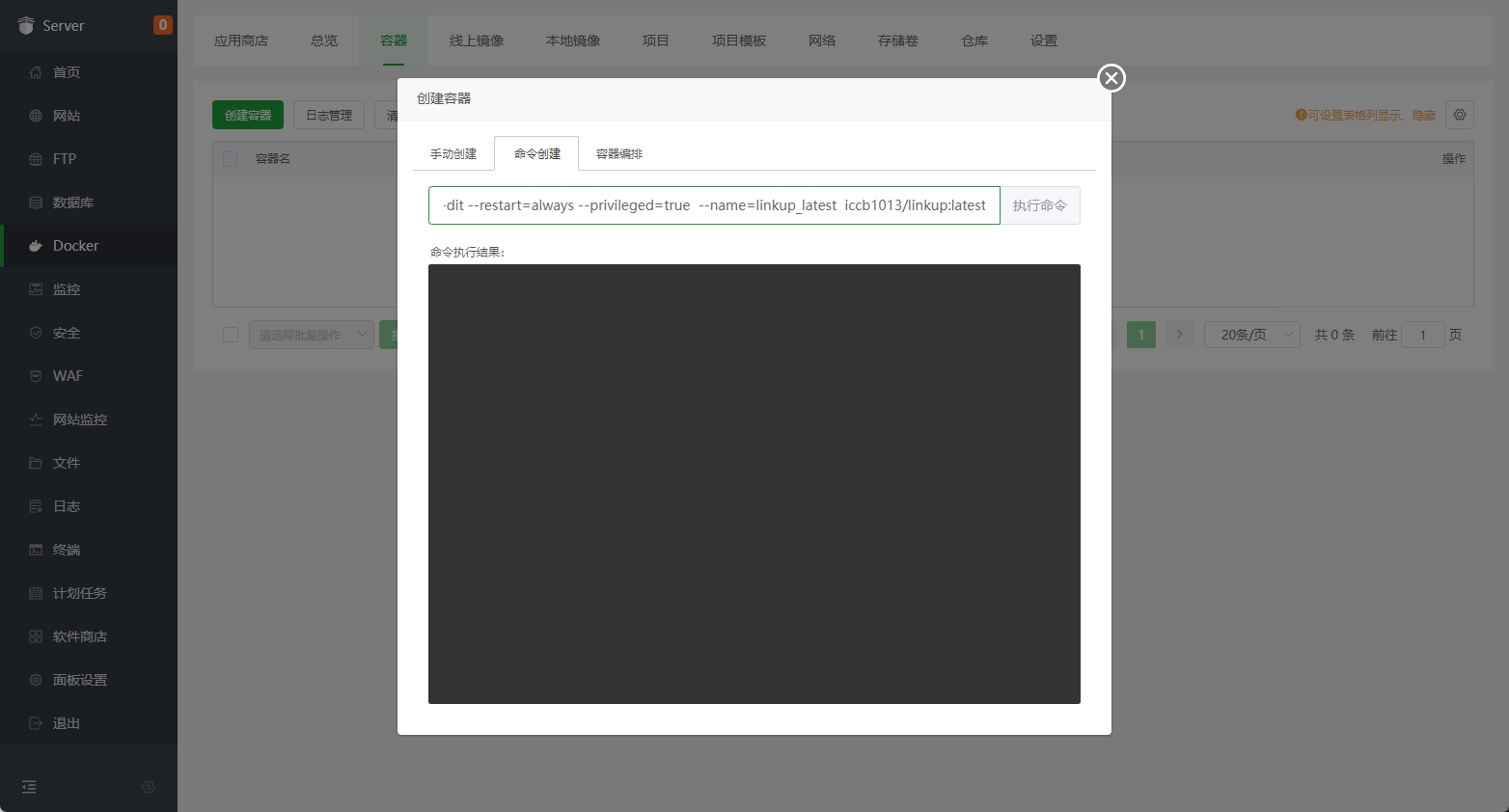
注意:在较早版本的宝塔面板中,不支持命令创建容器时,可手工配置容器
- 添加端口映射:
8021、8022、8023、9527。- 设置执行命令:
-dit --restart=always --privileged=true --name=linkup_latest。- 有些版本宝塔创建容器时界面默认限制内存 100 MB,会导致创建容器失败,修改为更合适的数值,可设置为服务器实际内存大小。
- 如果配置界面有限制使用 CPU 的参数,将其默认的最小值 1 修改为更合适的数值,如服务器 CPU 为 4 核心,将其设置为 4。
- 勾选自动启动或自动重启。
容器创建完成,状态显示为“运行中”。